 Jsou to evergreeny mezi dotazy v počítačových poradnách – nainstaloval jsem si Skype (nebo ten a ten program pro hlasovou komunikaci přes internet), ale druhá strana mě neslyší. Jak mám zapnout mikrofon? Nebo třeba: chci si nahrát staré magnetofonové pásky na CD, ale v nahrávce slyším zavírání dveří, hrající televizi a cinkot skleniček z kuchyně… Podívejme se na to, jak mikrofon ve Windows správně nastavit.
Jsou to evergreeny mezi dotazy v počítačových poradnách – nainstaloval jsem si Skype (nebo ten a ten program pro hlasovou komunikaci přes internet), ale druhá strana mě neslyší. Jak mám zapnout mikrofon? Nebo třeba: chci si nahrát staré magnetofonové pásky na CD, ale v nahrávce slyším zavírání dveří, hrající televizi a cinkot skleniček z kuchyně… Podívejme se na to, jak mikrofon ve Windows správně nastavit.
Chci si povídat, ale nikdo mě neslyší
Zkušenost nás naučila, že když do počítače něco zapíchnete, za chvilku to začne samo pracovat. S mikrofonem je to trochu jinak, přece jen to není čistě počítačové zařízení, ale audio zařízení. A tak se často stane, že do počítače zapojíte mikrofon, spustíte nějaký hlasový komunikační program a ten, komu zavoláte, vás neslyší, přestože vy jeho slyšíte výborně.
To je typický problém, se kterým se potýkají zvláště uživatelé Windows XP. Je třeba zkontrolovat, zda je mikrofon povolený a zda je dostatečně zesílený. Když používáte mikrofon, měli byste svůj hlas ve sluchátkách nebo v reproduktorech aspoň trochu slyšet.
Jak zesílit mikrofon ve Windows XP (a starších)
Poklepejte na ikonu reproduktoru v oznamovací oblasti.
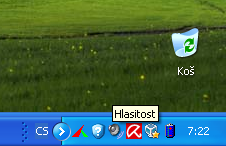
Otevře se mixážní pult Windows pro přehrávání. Pokud v něm nevidíte jezdec pro mikrofon, zvolte v menu Možnosti položku Vlastnosti.
V okně vlastností nejprve zkontrolujte, zda máte v roletce Směšovací zařízení vybranou tu zvukovou kartu, do které je zapojen mikrofon (to v případě, že byste měli v počítači více zvukových karet, nebo máte headset, který se připojuje přes USB. Dále v horní sekci Nastavit zařízení pro přepněte přepínač do polohy Přehrávání.
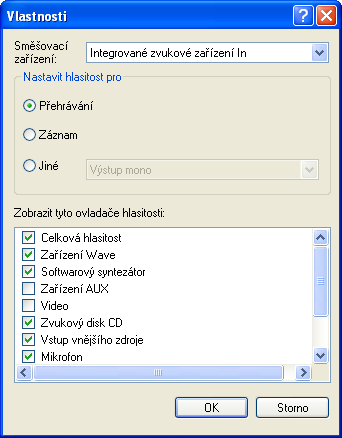
V dolní části Zobrazit tyto ovladače hlasitosti pak zaškrtněte políčko Mikrofon. U některých zvukových karet nemusíte najít mezi zařízeními Mikrofon, ale zdířku, do které se mikrofon zapojuje – např. Rear Pink In (Zadní růžový vstup) nebo Front Pink In (Růžová vstupní zdířka na předním panelu počítače). Zaškrtněte tedy zdířku, do které máte mikrofon zapojený. Nastavení potvrďte tlačítkem OK.
Tím se vrátíte do okna mixážního pultu, kde se nyní objevil i jezdec pro mikrofon. Zkuste zesílit mikrofon tak, abyste ve sluchátkách nebo v reproduktorech slyšeli svůj hlas, když mluvíte do mikrofonu. Hlasitější zvuky vyloudíte tak, že na mikrofon lehce zaškrábete prstem. Zaškrtávací políčko Ztlumit musí být odznačené. Jeho zaškrtnutím můžete mikrofon rychle vypnout, aniž byste museli měnit nastavení jezdce hlasitosti.
Jestliže zvuk z mikrofonu stále neslyšíte, jezdec mikrofonu stáhněte na méně než na polovinu a v mixážním pultu v menu Možnosti zvolte položku Upřesnit nastavení.
Pod jezdcem mikrofonu se objeví tlačítko Upřesnit. Stiskněte jej.
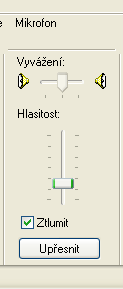
V okně Mikrofon – upřesňující nastavení v dolní části zaškrtněte políčko 2 Zesílení mikrofonu a stiskněte tlačítko Zavřít.

Nyní by již mělo být zesílení mikrofonu dostatečné, abyste je mohli jezdcem jemně doladit. Možná budete muset celkový zvuk „namixovat“ – Celkovou hlasitost zvýšit a jezdce ostatních zařízení naopak snížit. Pokud stále zvuk z mikrofonu neslyšíte, je buď vadný, špatně zapojený, nebo vypnutý tlačítkem na kabelu headsetu.
Jak zesílit mikrofon ve Windows Vista (a novějších)
1. Pravým tlačítkem myši klepněte na ikonu reproduktoru v oznamovací oblasti a zvolte Zařízení pro přehrávání.

2. V okně Zvuk vyberte položku Reproduktory a poklepejte na ně nebo stiskněte tlačítko Vlastnosti.
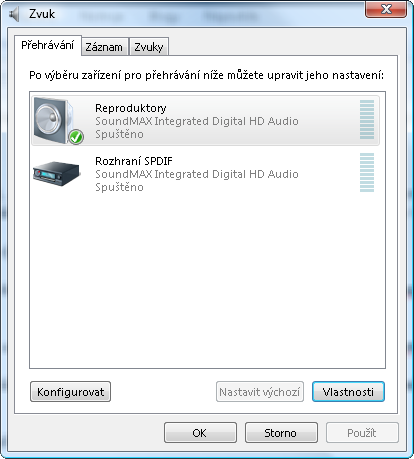
3. V okně vlastností přejděte na kartu Úrovně a nastavte úroveň hlasitosti pro mikrofon. Ikonka reproduktoru napravo od jezdce musí mít symbol hrajícího reproduktoru. Pokud byste místo něj viděli reproduktor s červeným přeškrtnutým kolečkem, je mikrofon vypnut. Klikněte tedy na tuto ikonku, abyste mikrofon zapnuli.

Vista má také políčko Zesílení mikrofonu pomocí nějž můžete zesílit mikrofon, který má velmi malou citlivost. V okně Zvuk (viz druhý obrázek v této části článku) přejděte na kartu Záznam a poklepejte na Mikrofon, abyste zobrazili okno vlastností.
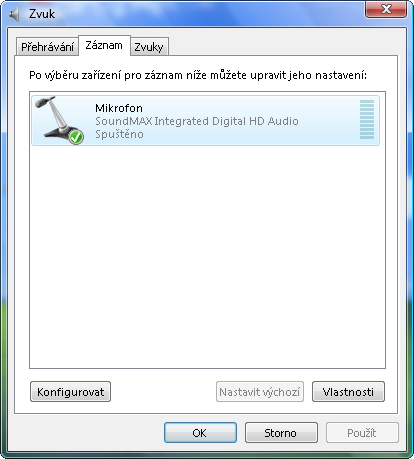
V okně vlastností přejděte na kartu Vlastní a zde zaškrtněte políčko Zesílení mikrofonu.
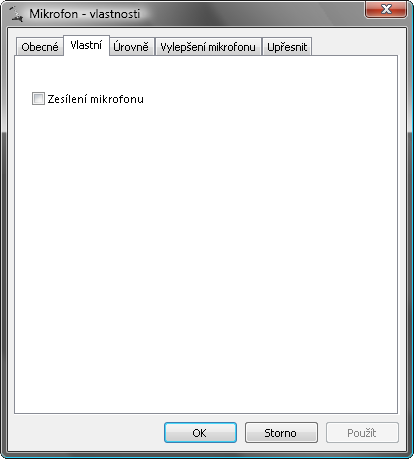
Chci nahrávat, ale slyším zvuky, které nechci
Když nahráváte, můžete se setkat s jiným problémem. I když mikrofon zcela ztlumíte, na nahrávce se objeví zvuky sejmuté mikrofonem, a to i v případě, že jste nahrávali třeba hudbu z magnetofonu. Jak to, že se zvuk z mikrofonu dostane do nahrávky, navzdory tomu, že jste ho vypnuli? Je to proto, že hlasitosti pro nahrávání jsou nezávislé na hlasitostech pro poslech.
Když totiž nahráváte, potřebujete záznam správně „vybudit“ – to znamená nahrát ho s co nejvyšší hlasitostí. Když bude záznam příliš potichu, bude v nahrávce více slyšet šum, protože ten má konstantní úroveň a odstup nahrávky od šumu (rozdíl mezi hlasitostí nahrávky a hlasitostí šumu) bude malý. Když bude záznam příliš nahlas, v nejhlasitějších pasážích elektronika ořízne jeho špičky a v těch místech bude zkreslený, bude chrčet a prdět, jako ze špatného starého telefonu.
Abyste si mohli nastavit potřebné hlasitosti pro nahrávání a pak pro poslech nahrávky jednotlivá zařízení správně smíchat, jsou ovladače úrovní pro přehrávání a pro záznam oddělené. Z toho plyne, že když nahráváte třeba z magnetofonu přes linkový vstup, Nechte v zařízeních pro záznam spuštěný pouze tento linkový vstup a všechny ostatní zařízení ztlumte, aby vám do nahrávky nevyprodukovala zbytečný šum.
Jak regulovat hlasitost zařízení pro nahrávku ve Windows XP:
1. Poklepejte na ikonu reproduktoru v oznamovací oblasti. Otevře se mixážní pult a zde zvolte v nabídce Možnosti > Vlastnosti.
2. V okně vlastností vyberte volbu Záznam.
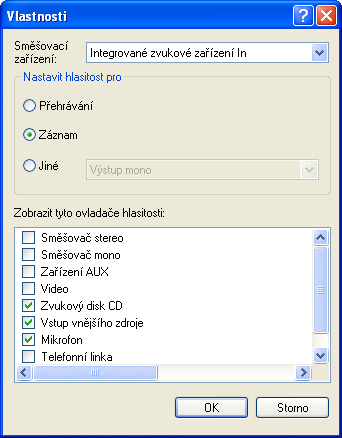
3. Mixážní pult se přepne do režimu ovládání záznamových zařízení a zde ztlumte vstup pro mikrofon a také další vstupy, ze kterých právě nenahráváte. Pokud totiž má určitý vstup nastavenu vysokou úroveň hlasitosti a není k němu připojeno žádné zařízení nebo se připojené zařízení při nahrávání nepoužívá, bude do nahrávky zbytečně šumět.

Jak regulovat hlasitost zařízení pro nahrávku ve Windows Vista:
4. Pravým tlačítkem myši klepněte na ikonu reproduktoru v oznamovací oblasti a zvolte Zařízení pro záznam.

5. V okně Zvuk vyberte mikrofon a poklepejte na něj nebo stiskněte tlačítko Vlastnosti.
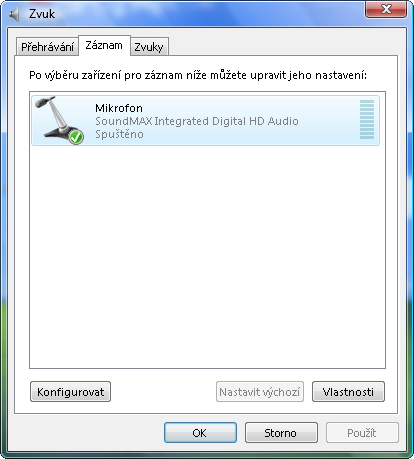
6. V okně vlastností přejděte na kartu Úrovně a klikněte na ikonku reproduktoru u jezdce (nebo stáhněte jezdec na nulu).
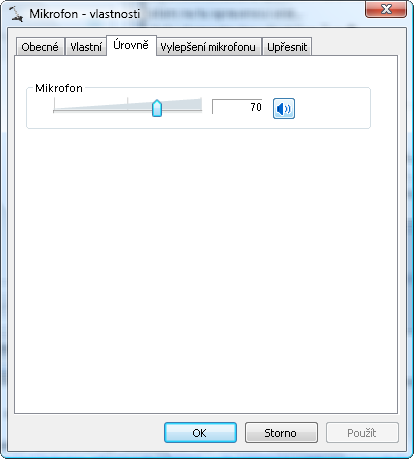
7. Stejným postupem ztlumte i ostatní nepoužitá zařízení.
Chci nahrávat, ale zvuk mikrofonu je v nahrávce příliš slabý
Jde o obdobný problém jako s nedostatečně hlasitým mikrofonem při přehrávání. V mixážním pultu pro nahrávání aktivujte v menu volbu Upřesnit nastavení a v podrobných nastaveních, které otevřete tlačítkem Upřesnit pod jezdcem mikrofonu zaškrtněte volbu Zesílení mikrofonu (podobně jako jsme si to ukázali výše pro přehrávání).




129 comments for “Nastavení mikrofonu ve Windows”